
Kapitel 15
Visualisierung
412
15.2 Photorealistische Bilder
Die photorealistischen Bilder erzeugen Sie mit dem Menü DOKUMENTATION|REN-
DERING, ANIMATION ETC|PHOTOREALISTISCHE DARSTELLUNG.
Das beste Rendering-Verfahren CineRender arbeitet nach dem Ray-Tracing-Prinzip.
Alle Lichtstrahlen, die über den Bildschirm Ihr Auge treffen, werden praktisch
zurückgerechnet. Ray-Tracing bedeutet übersetzt Strahlverfolgung, und genau
das geschieht hier. Jeder Lichtstrahl wird von Ihrem Auge über die Flächen der
Objekte zurückverfolgt, auch unter Berücksichtigung von Reflexionen und Spiege-
lungen. Je nachdem, bei welcher Lichtquelle der Strahl seinen Anfangspunkt hat,
wird die Lichtfarbe und Intensität berechnet. Auch der blaue Himmel zählt hierbei
als flächenartige Lichtquelle. Endet ein Lichtstrahl bei keiner Lichtquelle, dann
bleibt der zugehörige Bildpunkt schwarz.
Abb. 15.14: Photorealistik-Darstellung mit Schnee im Vordergrund und Hintergrundbild
15.3 Animationen
Für eine Animation brauchen Sie einen Kamerapfad mit mehreren Kameras. Star-
ten Sie im G
RUNDRISSFENSTER. Mit dem KAMERA-Werkzeug aus dem WERKZEUG-
KASTEN, Abschnitt SICHTEN, erstellen Sie über den EINSTELLUNGSDIALOG mit NEU
eine neue Animationsroute. Im EINSTELLUNGSDIALOG können Sie auch die Kame-
raeigenschaften wie Höhe und Blickrichtung detailliert einstellen. Alle danach
angeklickten Kamerapositionen werden der Reihenfolge nach in diese Anima-
tionsroute übernommen. Die Animationsroute mit den einzelnen Kamerapositio-
nen finden Sie im N
AVIGATOR unter 3D mit dem oben eingegebenen Namen.
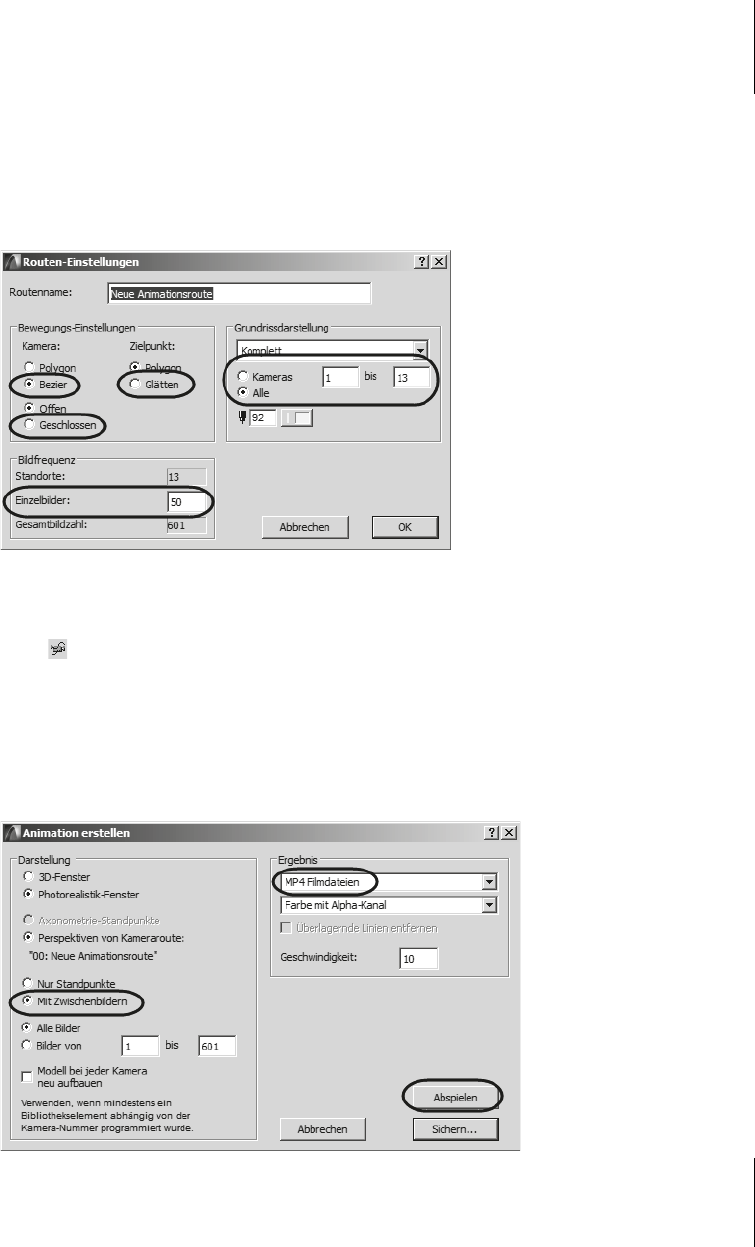
15.3
Animationen
413
Gegebenenfalls stellen Sie noch die Eigenschaften der Animationsroute ein,
indem Sie nach Rechtsklick im N
AVIGATOR auf die ANIMATIONSROUTE die Option
R
OUTE wählen. Dort wählen Sie für glatte Wege bei KAMERA die Option BÉZIER
und bei ZIELPUNKT GLÄTTEN (Abbildung 15.15). Auch ist es möglich, hier die Route
zu schließen. Um einen möglichst ruckfreien Film zu erhalten, sollten Sie bei E
IN-
ZELBILDER die Anzahl der Zwischenbilder höher setzen.
Abb. 15.15: Einstellungen für die Animationsroute
Dann wählen Sie das Menü DOKUMENTATION|RENDERING, ANIMATION ETC.|ANIMA-
TION und lassen die Animation erstellen. Im Dialogfenster (Abbildung 15.16)
sollten Sie für einen glatten Filmablauf unbedingt die Option M
IT ZWISCHENBIL-
DERN aktivieren. Dann können Sie noch zwischen 3D-FENSTER und PHOTOREALIS-
TIK-FENSTER wählen. Als Ausgabeformat ist MP4 FILMDATEIEN oder WINDOWS
MOVIEDATEIEN möglich. Mit SICHERN wird die Animation gespeichert und kann
abgespielt werden.
Abb. 15.16: Einstellungen für die Animation
Get ArchiCAD 18 Praxiseinstieg now with the O’Reilly learning platform.
O’Reilly members experience books, live events, courses curated by job role, and more from O’Reilly and nearly 200 top publishers.

